
در این مقاله قصد داریم راجع به وب پارت Quick Links در شیرپوینت آنلاین صحبت کنیم. با استفاده از وب پارت Quick Links در شیرپوینت آنلاین شما می توانید آیتم های مورد نیازتان را جهت دسترسی آسان در صفحه تان Pin کنید.
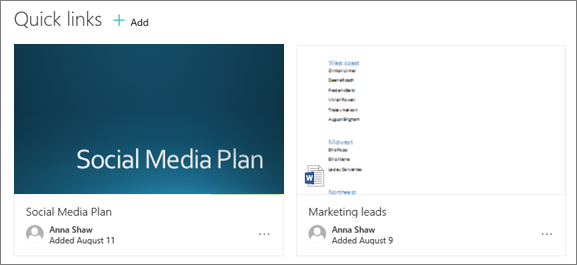
1- ابتدا صفحه را به حالت ویرایش ببرید.
2- فلش جهت نمای ماوس را به بالا یا پایین وب پارت موجود برده تا خط مرزی وب پارت برای شما نمایان شود. سپس روی علامت + در مرکز آن کلیک کنید.
3- از میان وب پارتها ، وب پارت Quick Links را انتخاب نمایید.
4- شما در پنجره باز شده با کلیک بر روی Quick Links می توانید به آن عنوان مدنظرتان را بدهید.
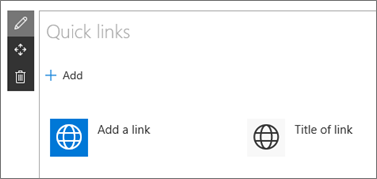
5- جهت تنظیمات دلخواه بر روی Edit web part کلیک کنید.
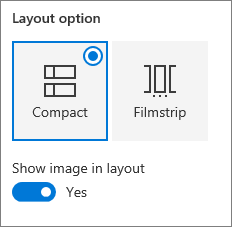
6- یکی از چیدمان های Compact یا Filmstrip را انتخاب کرده و با استفاده از گزینه های بله و خیر در پایین آن تعیین کنید که آیا نمایش تصاویر در اسلاید صورت می پذیرد یا خیر؟ سایز تصاویر در این قسمت بسته به اینکه کدام نوع چیدمان را انتخاب کرده باشید، تغییر می کند و تصاویر داده شده از مرکز Crop خواهند شد. در ادامه شما مقایسه دو چیدمان Compact و Filmstrip را می بینید.
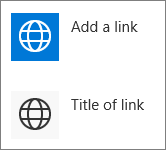
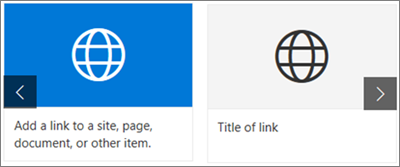
1- ابتدا بر روی Add+ کلیک کنید.
2- آدرس مدنظر جهت لینک تان را وارد نمایید.
Recent : اگر شما اخیرا تصویر، صفحه و یا اسنادی را باز کرده باشید، لیست آنها را در این قسمت می بینید.
OneDrive : شما می توانید لینک یک تصویر یا سند که در OneDrive تان ذخیره کرده اید را بدهید.
Site : شما می توانید لینک یک تصویر ، سند و یا صفحه ای از یک سایت مدنظرتان را بدهید.
Upload : شما می توانید یک تصویر و یا سند را از device شخصی تان آپلود کنید.
From a link : شما می توانید لینکی از صفحه، سند و یا تصویر مدنظرتان را از OneDrive for Business یا SharePoint Online وارد نمایید.
3- صفحه ، تصویر و یا سند مدنظرتان را انتخاب کرده و بر روی Open کلیک نمایید.
4- از طریق جعبه ابزار سمت راست ، شما می توانید عنوان مدنظرتان را اضافه کرده و یا آن را تغییر دهید و حتی تصویر و متن جایگزین تصویر را تغییر دهید.
1- ابتدا صفحه را به حالت ویرایش ببرید.
2- در سمت راست آیتمی که قصد ویرایش آن را دارید، بر روی علامت مداد Edit links کلیک نمایید. جعبه ابزار جهت ویرایش برای شما باز می شود.
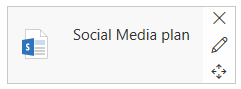
جهت حذف لینک بر روی علامت X کلیک نمایید.
جهت تغییر ترتیب قرارگیری لینکها با استفاده از دکمه Move ، آنها را بگیرید و بکشید و در جای مناسب رها کنید.